networkctl — это утилита командной строки для просмотра сводки сетевых устройств и состояния их подключения. Она позволяет запрашивать и контролировать сетевую подсистему Linux. Это одна из новых команд в последнем выпуске systemd, которая отображает состояние сетевых соединений, как это видит служба systemd-networkd.

Примечание: Прежде чем запускать networkctl, убедитесь, что systemd-networkd запущен, иначе вы получите неполный результат, о чем свидетельствует следующая ошибка.
WARNING: systemd-networkd is not running, output will be incomplete.
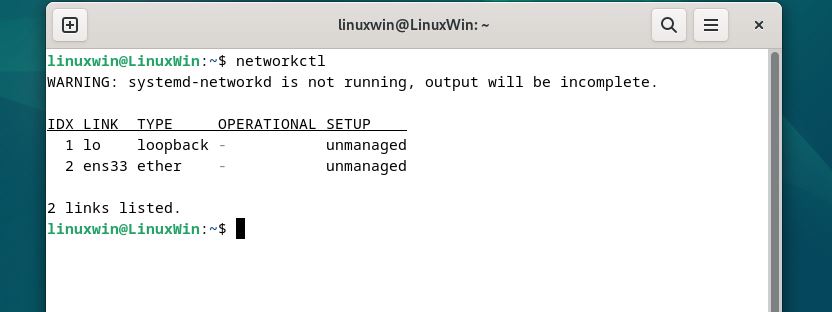
Вы можете проверить состояние systemd-networkd, выполнив следующую команду systemctl.
sudo systemctl status systemd-networkd
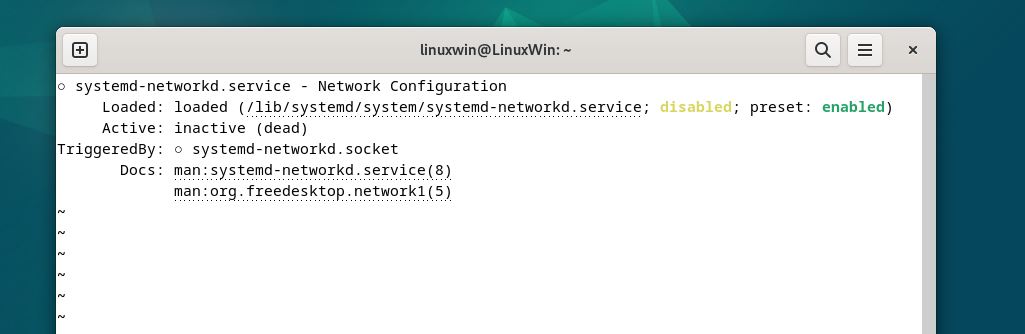
Если systemd-networkd не запущен, вы можете запустить его, включить его запуск во время загрузки и проверить состояние с помощью следующих команд.
sudo systemctl start systemd-networkd
sudo systemctl enable systemd-networkd
sudo systemctl status systemd-networkd
1. Список сетевых подключений в Linux
Чтобы получить информацию о состоянии всех сетевых подключений, выполните следующую команду networkctl без каких-либо аргументов.
networkctl
Приведенная выше команда выведет список всех сетевых интерфейсов с указанием их состояния.
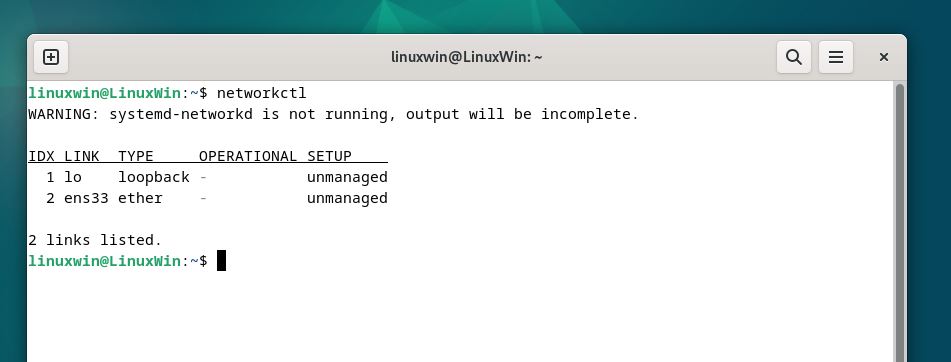
В приведенном выше ответе терминала вы можете увидеть два сетевых интерфейса: lo (loopback), enp33 (Ethernet). Каждый интерфейс содержит информацию о своем индексе (IDX), имени (LINK), типе, рабочем состоянии и состоянии настройки.
2. Список активных сетевых подключений в Linux
Чтобы отобразить информацию об указанных соединениях, такую как тип, состояние, драйвер модуля ядра, аппаратное обеспечение и IP адрес, настроенный DNS, сервер и многое другое, используйте команду status. Если вы не укажете ни одного соединения, по умолчанию будут показаны маршрутизируемые соединения.
networkctl status
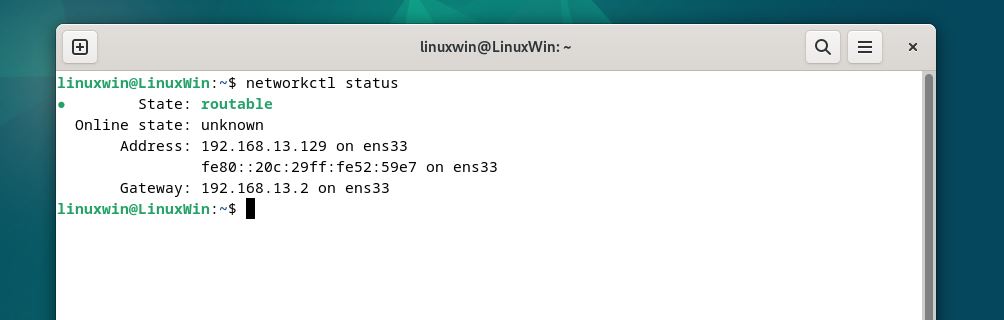
Чтобы отобразить различные детали конкретного сетевого интерфейса ens33, можно выполнить следующую команду, которая выведет:
Cписок файлов конфигурации сети
- Тип сети.
- Состояние.
- IP-адреса (как IPv4, так и IPv6).
- Широковещательные адреса.
- Шлюз.
- DNS серверы.
- Домен.
- Информацию о маршрутизации.
- Максимальную единицу передачи (MTU).
- Дисциплину очереди (QDisc).
networkctl status ens33
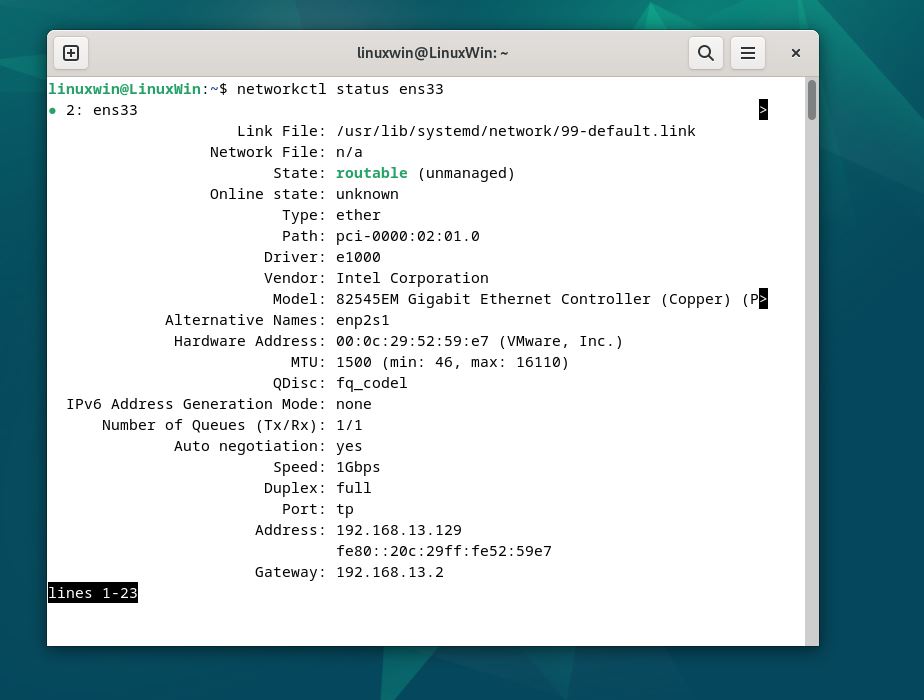
Включение/отключение сетевого интерфейса в Linux
Вы можете включить или отключить определенный сетевой интерфейс в Linux с помощью следующих команд.
Чтобы включить (enable (bring up)) сетевой интерфейс:
sudo networkctl up ИНТЕРФЕЙС
Чтобы отключить (disable (bring down)) сетевой интерфейс:
sudo networkctl down ИНТЕРФЕЙС
Замените ИНТЕРФЕЙС на имя сетевого интерфейса.
Чтобы просмотреть его справочное сообщение, используйте параметр -h или ознакомьтесь с его man страницей для получения дополнительной информации.
networkctl -h
ИЛИ
man networkctl
Здесь мы подробно рассмотрели команду networkctl, которая позволяет получить информацию о сетевых устройствах в системе Linux. Если у вас есть какие-либо вопросы или комментарии, не стесняйтесь использовать форму обратной связи ниже. Мы с удовольствием ответим на ваши запросы и обсудим интересующие вас темы!




